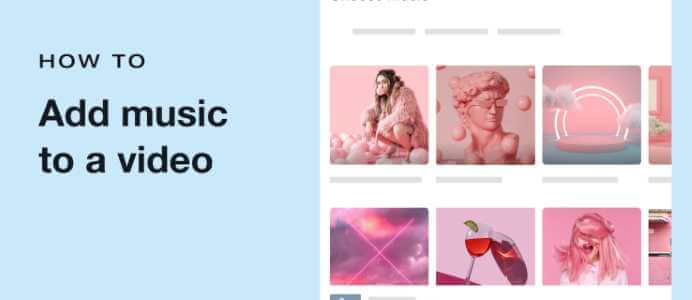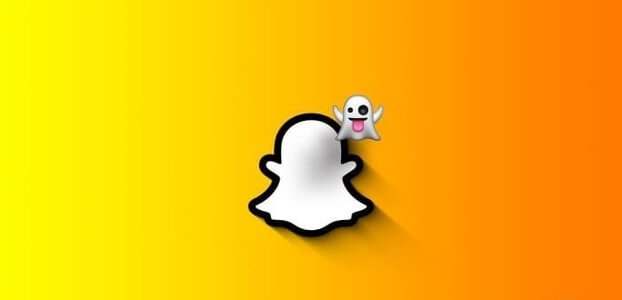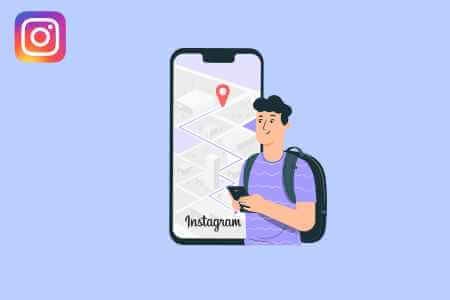WhatsApp har styrt verden av meldingsapper i noen tid nå. Dette er takket være det økende antallet funksjoner for iPhone- og Android-brukere. Du kan for eksempel ikke bare Send WhatsApp-meldingen din Men rediger den etter at du har sendt den. Etter at meldingen er levert, forteller blå haker at mottakeren har lest meldingen. Her er de 4 beste rettelsene for WhatsApp-lesebekreftelser som ikke fungerer på iPhone og Android.
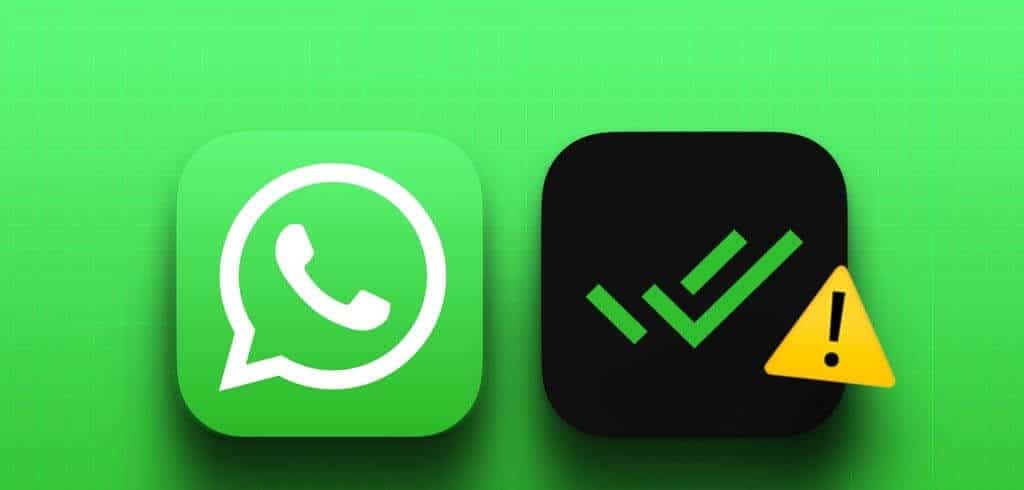
Men hvis WhatsApp-meldingen din blir lest, men det ikke er noen blå hake, kan det være et irriterende dilemma. For å hjelpe deg med å bli kvitt det, vil vi dele med deg de beste rettelsene for lesebekreftelser som ikke fungerer (blå haker) i WhatsApp på iPhone og Android.
1. Sjekk om lesebekreftelser er aktivert
Sjekk om alternativet for lesekvitteringer er aktivert hvis WhatsApp ikke viser blå haker på iPhone- eller Android-enheten din. Etter at du har slått av dette alternativet, vil verken du eller kontakten din kunne avgjøre om en sendt melding er lest. Slik sjekker og aktiverer du funksjonen.
på iPhone
Trinn 1: Åpne en app WhatsApp på din iPhone og trykk på ikonet Innstillinger i nedre høyre hjørne.
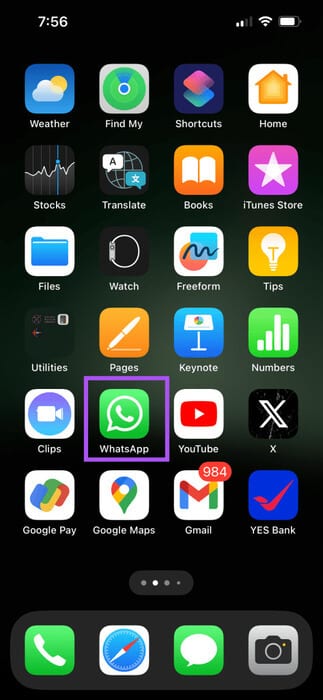
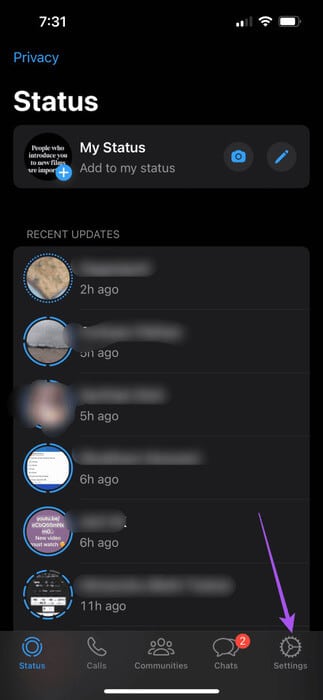
Trinn 2: Lokaliser Personvern.
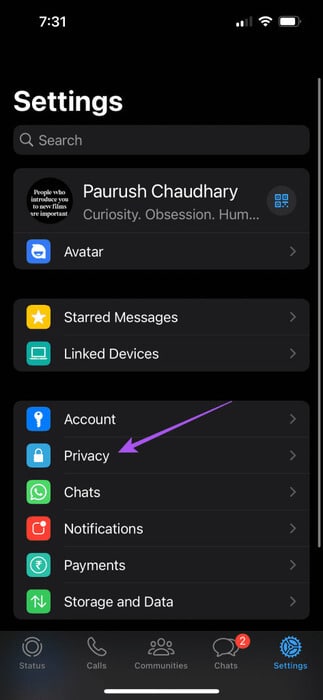
Steg 3: Rull ned og trykk på veksleknappen ved siden av Les kvitteringer Hvis den er deaktivert.
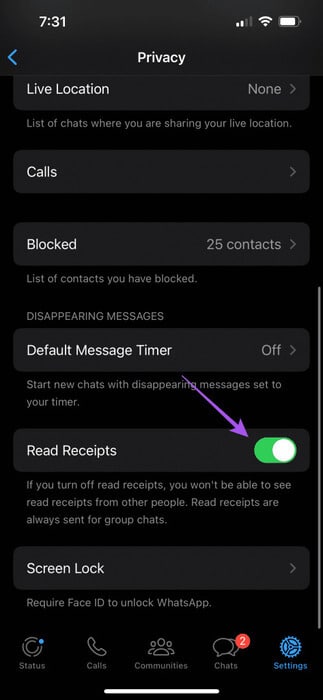
Trinn 4: Gå tilbake til samtalene dine og sjekk om problemet er løst.
på Android
Trinn 1: Åpne en app WhatsApp på Android-telefonen din.
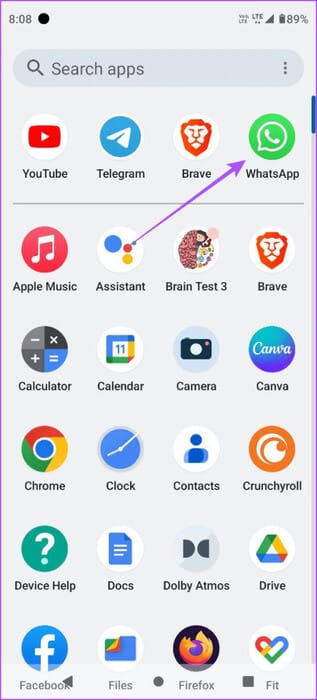
Trinn 2: Klikk på De tre punktene i øvre høyre hjørne og velg Innstillinger.
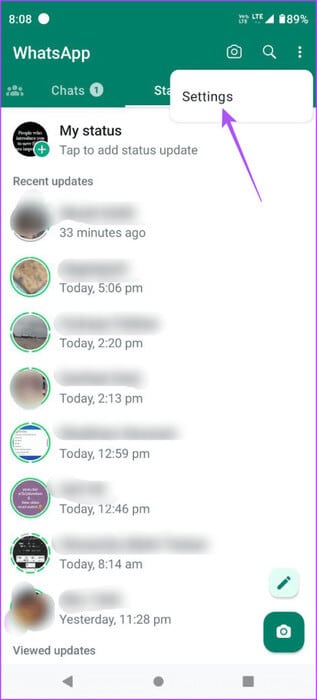
Steg 3: Lokaliser Personvern fra alternativmenyen.
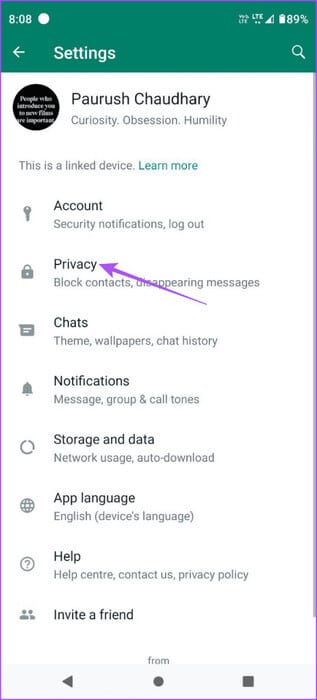
Trinn 4: Rull ned og trykk på veksleknappen ved siden av Les kvitteringer for å aktivere funksjonen.
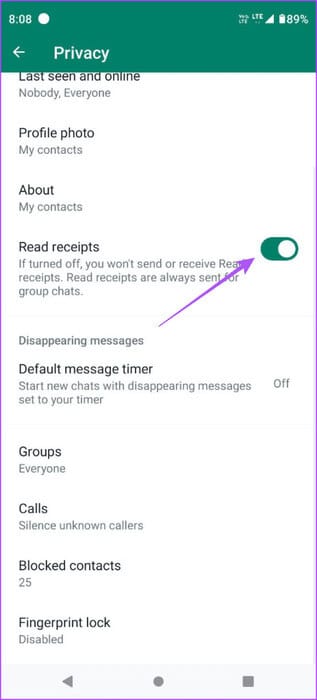
Trinn 5: Gå tilbake til samtalene dine og sjekk om problemet er løst.
2. Sjekk blokkerte kontakter
En annen grunn til at du ikke får lesebekreftelser i WhatsApp er fordi du har blokkert visse kontakter. Du kan sjekke og oppheve blokkeringen for å se om problemet er løst på din iPhone eller Android-enhet.
på iPhone
Trinn 1: Åpne en app WhatsApp på iPhone og trykk Innstillinger i nedre høyre hjørne.
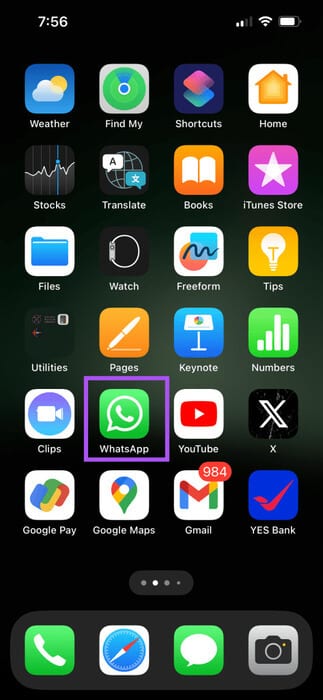
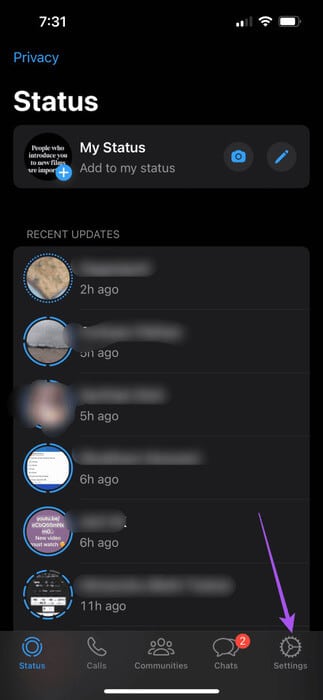
Trinn 2: Lokaliser Personvern fra alternativmenyen.
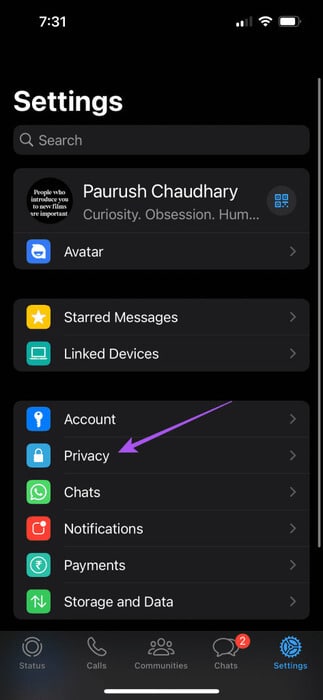
Steg 3: Rull ned og trykk på "Forbudt."
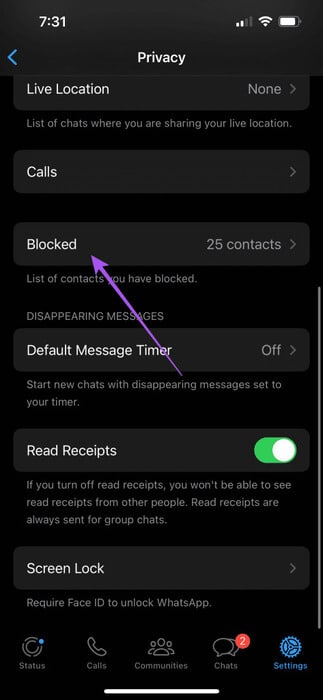
Trinn 4: Klikk på "Utgivelse" I øvre høyre hjørne og klikk på ikonet "minus" ved siden av kontaktens navn for å oppheve blokkeringen.
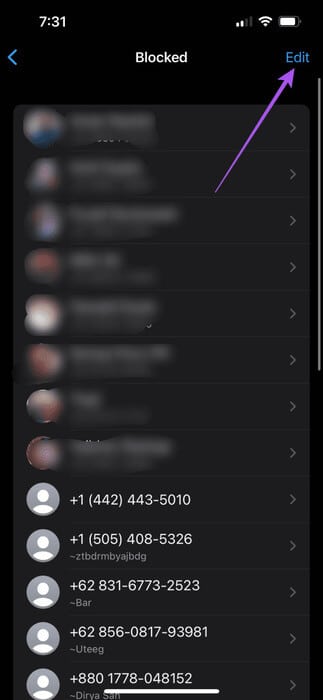
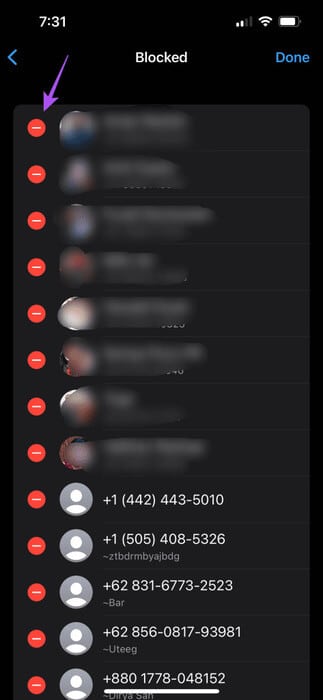
Trinn 5: Klikk på Ferdig i øvre høyre hjørne for å bekrefte.
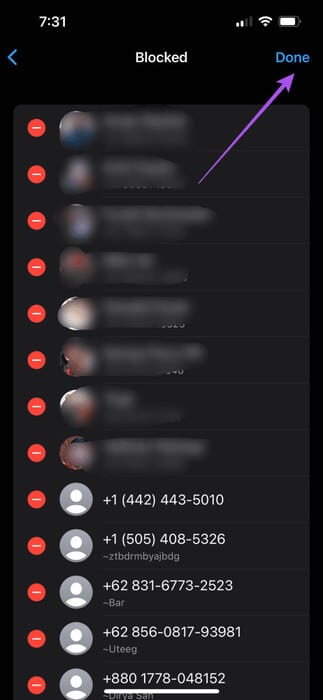
Steg 6: åpen الدردشة Med samme kontakt og sjekk om problemet er løst.
på Android
Trinn 1: Åpne en app WhatsApp på Android-telefonen din.
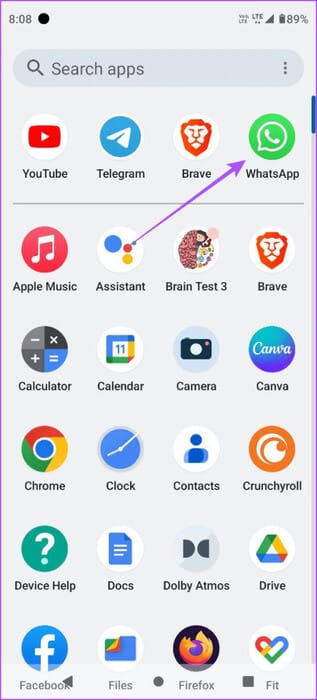
Trinn 2: Klikk på De tre punktene i øvre høyre hjørne og velg Innstillinger.
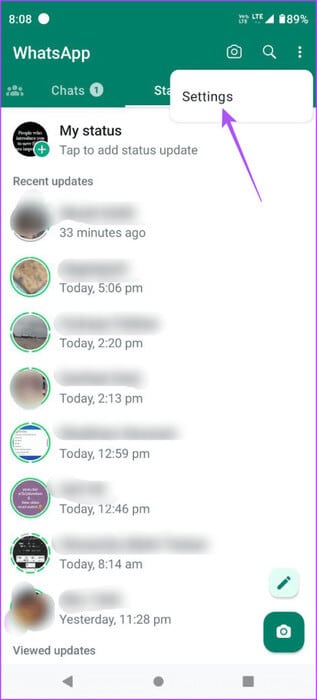
Steg 3: Lokaliser Personvern fra alternativmenyen.
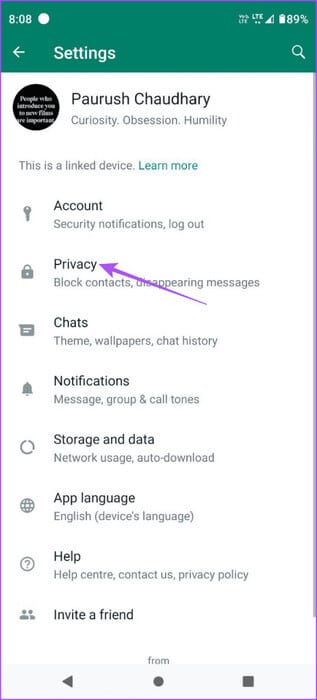
Trinn 4: Rull ned og trykk på Blokkerte kontakter.
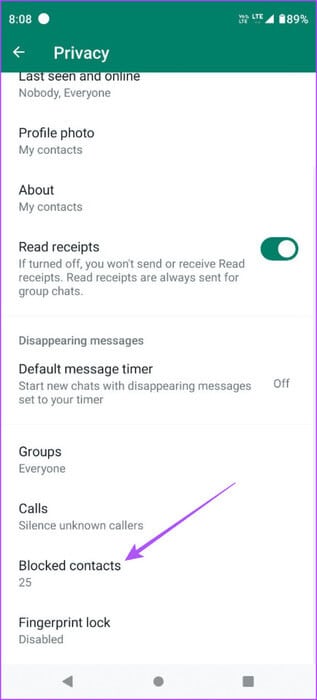
Trinn 5: Klikk på et navn Kontakt og velg Avbryt utestengelsen.
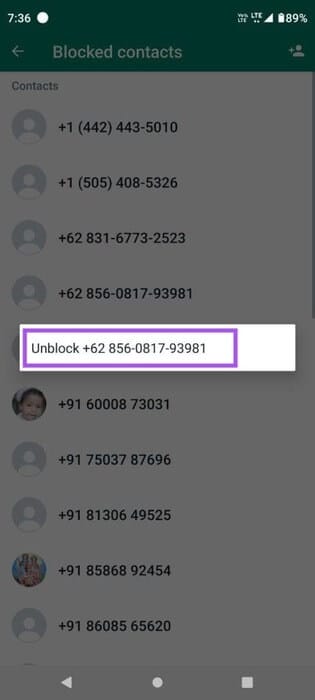
Steg 6: Referere til الدردشة Med denne kontakten og sjekk om problemet er løst.
3. Avslutt og start WhatsApp på nytt
Hvis du ikke kan se om noen har lest meldingen din på WhatsApp, foreslår vi å tvinge avslutning og starte appen på nytt på iPhone- eller Android-enheten din. Dette vil gi applikasjonen en ny start.
På iPhone
Trinn 1: Sveip opp og hold på startskjermen for å vise Bakgrunnsapplikasjonsvinduer.
Trinn 2: Sveip til høyre for å søke etter WhatsApp Sveip opp for å fjerne appen.
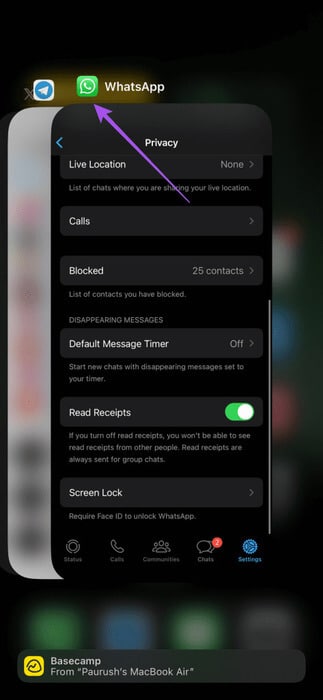
Steg 3: Start WhatsApp på nytt og sjekk om problemet er løst.
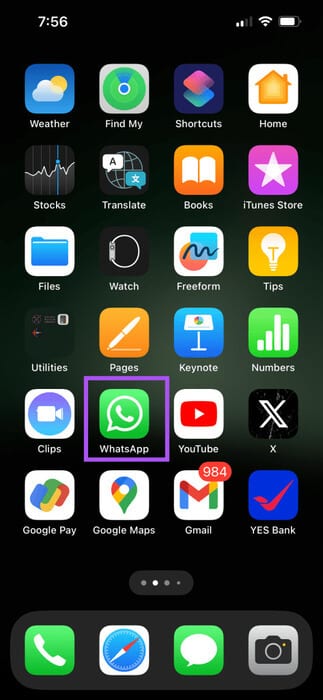
på Android
Trinn 1: Langt trykk på et appikon WhatsApp og klikk Søknadsinformasjon.
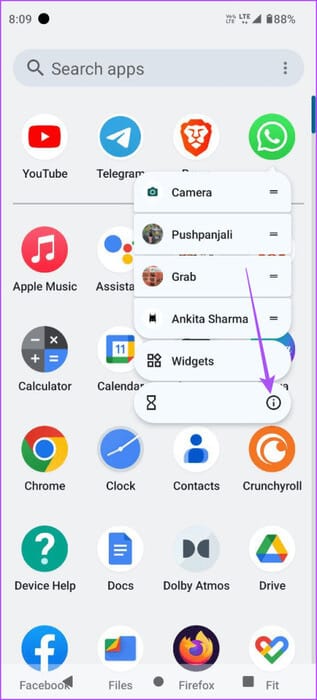
Trinn 2: Klikk på Tving Stopp og velg Ok For bekreftelse.
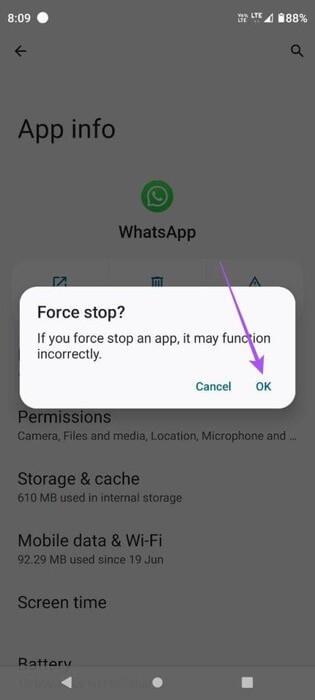
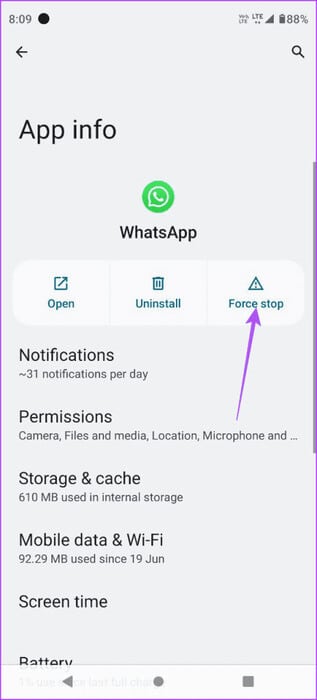
Steg 3: Lukk App Info og åpne WhaytsApp igjen for å sjekke om problemet er løst.
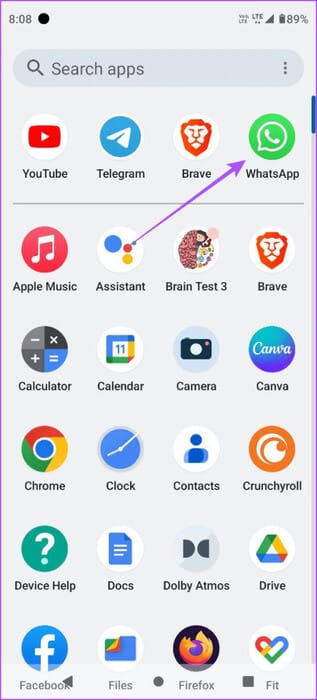
4. Oppdater WhytsApp
Hvis ingen av løsningene har fungert for deg så langt, er siste utvei å oppdatere versjonen av WhatsApp på din iPhone eller Android-enhet. Dette vil fjerne appen for feil som kan forårsake problemet. Bruk følgende koblinger for å oppdatere WhatsApp basert på enheten din.
Oppdater WhatsApp på telefonen
Blå hake? Kryss av!
Noen ganger er det nødvendig å vite om den andre personen har lest meldingen på WhatsApp. Mens noen kan slå av lesebekreftelser, hjelper noen bekreftelser de som ikke gjør det. Selv om lesebekreftelser er slått på, er det fortsatt mulig Les WhatsApp-meldinger uten at avsenderen vet det.